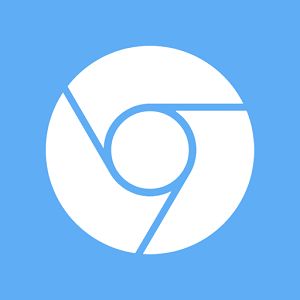
La un moment dat, de îndată ce a apărut pe piață, Google Chrome a fost cel mai rapid browser. Acesta este acum poziționat ca cel mai rapid browser, însă, dacă vorbim doar despre viteză, atunci liderul de piață a apărut deja concurenți. Este ca și clonele sale, moștenit împreună cu Google Chrome în sine eficiența operațională a platformei Chromium și browserele bazate pe alte motoare. Aderarea la tehnologiile web avansate nu poate trece întotdeauna neobservată de performanța software-ului. Prin urmare, astăzi va fi mai corect să vorbim despre Chrome ca browserul cel mai avansat, funcțional și personalizabil, mai degrabă decât să exploateze imaginea sa din trecut ca cel mai rapid browser web. Cu toate acestea, în cazul în care performanța Chrome, care dă dreptul după instalarea sa, costum, numai că ea a nu a pierdut în timp, în timpul funcționării a browser-ului, este o chestiune de optimizare.
În ceea ce privește optimizarea browserului, vom vorbi despre el mai jos. Cum pot accelera Google Chrome? Să luăm în considerare mai multe moduri.
1. Actualizarea hardware-ului
Înainte de a proceda direct la examinarea modalități de optimizare, primul punct observăm modul de bază și cel mai eficient pentru a îmbunătăți performanța Chrome, chiar dacă orice alt browser, chiar dacă computerul ca un întreg. Este vorba despre actualizarea componentelor hardware ale computerului. Pentru un browser de la Google, este important să existe suficientă memorie RAM, deoarece utilizează browser-ul său, stocând procesele în el, pentru a asigura performanța. Deci, dacă aveți 2 GB de RAM (sau mai puțin), primul lucru pe care trebuie să-l faceți este să-l măriți la cel puțin 4 GO. De asemenea, pentru funcționarea oricărui browser, este de dorit să nu aveți cel mai puternic procesor, dar cel puțin modern. Procesoarele vechi și cu consum redus de energie adesea nu se confruntă cu procesarea tehnologiilor web moderne.
2. Paginile care se deschid cu Chrome
Pentru parametrii paginilor de lansare împreună cu browser-ul este necesar să contactați, dacă pagina de start este schimbată fără cunoștință. Dacă a fost înlocuit cu un alt software de la o terță parte, puteți reveni totul în secțiunea Setări Chrome. În meniul browserului, selectați "Setări" și apoi în secțiunea "Când începeți să deschideți", bifați opțiunea "Fila nouă".
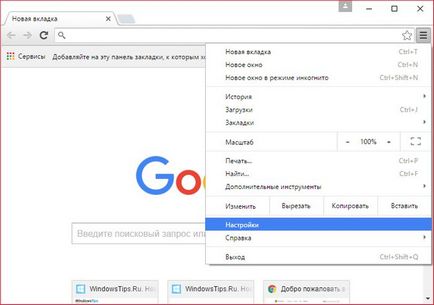
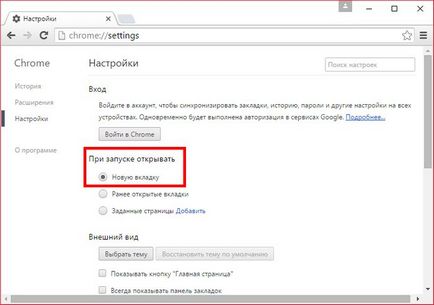
3. Tema Chrome
Tema standard a designului, cu care este instalat Chrome - cea mai bună opțiune pentru computerele cu consum redus de energie. Grafica și animația temelor luminoase și spectaculoase pe care le puteți instala în browserul dvs. din magazinul său, cheltuiesc resursele sistemului. Același lucru este valabil și pentru panourile Chrome de acces rapid care sunt încorporate în Chrome, pe lângă filele vizuale ale site-urilor. După ce experimentați culoarea ferestrei Chrome pe tema browserului standard, vă puteți întoarce în orice moment. Pentru aceasta, faceți clic pe butonul "Restaurați tema prestabilită" din secțiunea Setări "Aspect".
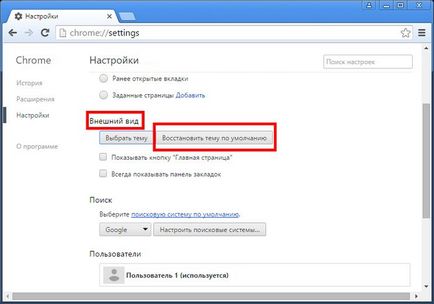
4. Extensiile Chrome
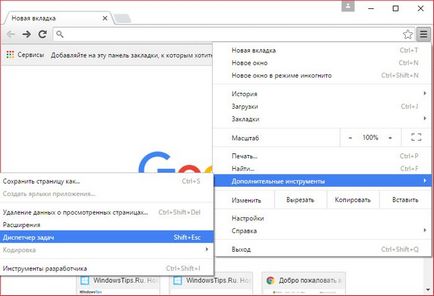
În dispecer vom vedea date despre utilizarea resurselor de sistem prin diverse sarcini. Printre aceste sarcini, împreună cu filele deschise și plug-in-urile, procesele individuale vor afișa extensiile instalate în browser.
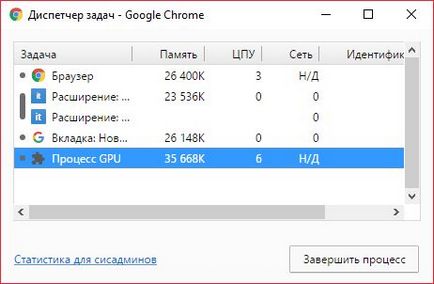
Și dacă vorbim despre un calculator cu putere redusă, extensii rare folosite care nu consumă RAM eficient, va fi recomandabil să vă deconectați. Pentru un minut, dezactivați, nu ștergeți. Nu este necesar să eliminați extensiile bune din browser, astfel încât să le puteți căuta într-o grămadă de conținut din magazinul Chrome dacă doriți. Introducând setările browserului și mergând la secțiunea extensii, vom vedea o listă de extensii instalate. într-un coș de lângă butonul le elimină din extensia de browser pentru toți, și un semn de selectare de lângă inscripția „On“ vă permite să dezactivați temporar extensiile inutile. Extensiile dezactivate rămân în lista secțiunii browserului "Extensii" și pot fi reactivate oricând, bifând caseta de lângă "Activat".
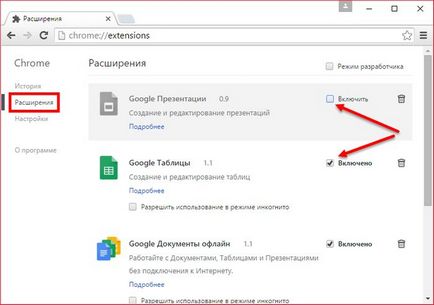
5. Numărul maxim de file deschise
Fiecare fila Chrome deschisă consumă RAM. Și, firește, cu un număr mare de file simultan deschise, va exista o pierdere a performanței browserului. Este optimă că în browser în același timp, nu mai mult de 10 pagini web sunt deschise.
6. Rularea Chrome în fundal
Unele servicii web bazate pe Chrome pot funcționa ca aplicații separate. Pentru ca aceste servicii web să interacționeze cu Internetul chiar și după închiderea Chrome, browserul este instalat cu modul activ de fundal implicit. În cazul în care nu se utilizează o aplicație individuală a unor astfel de servicii web, precum și toate lucrările se efectuează numai în fereastra browser-ului, modul de fundal Chrome poate fi dezactivat, astfel încât procesele nu consumă memorie. Desigur, există un sens în această situație, dacă este necesară periodic doar puterea maximă a calculatorului, cum ar fi, de exemplu, în timpul jocurilor sau lucrul cu hypervisorii. Puteți dezactiva fundalul Chrome în două moduri. În primul rând, trebuie să faceți clic pe pictograma browser din bara de sistem și în fereastra care apare, debifați caseta cu permisiunea Chrome din fundal.
În al doilea rând - conectați în setările browser-ului în partea de jos a ferestrei faceți clic pe „Afișați setările avansate“ în „sistem“ pentru a elimina bifa din „Nu dezactivați serviciile care rulează în fundal, în timp ce browser-ul este închis“ opțiune.
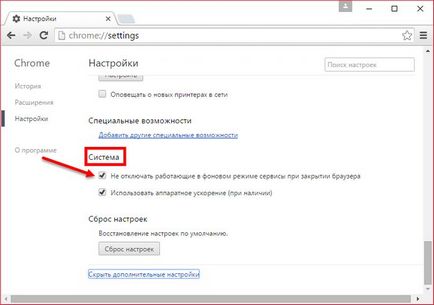
7. Dezactivați protecția prin phishing
În setările Google Chrome, dacă deschideți setări suplimentare, în secțiunea "Informații personale" există un element cu caseta de selectare "Protejați-vă dispozitivul împotriva site-urilor periculoase";
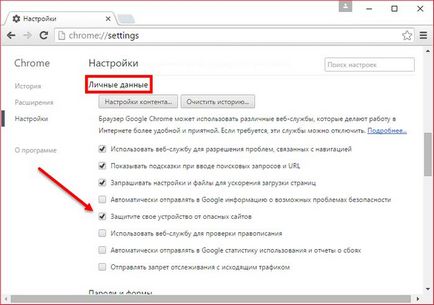
8. Curățarea cache-ului
Memoria cache a browserului - scripturi, imagini, stiluri, alte elemente ale paginilor web - este stocată local pe discul computerului și este proiectată pentru a accelera încărcarea site-urilor. Dar când crește cantitatea de memorie cache în timpul procesului de browser, acest lucru împiedică viteza. Cache-ul browser-ului nu este recomandat frecvent, dar periodic, curățat periodic. Pentru a șterge memoria cache a Google Chrome, apăsați tastele Ctrl + Shift + Delete. Vom vedea fereastra pentru ștergerea istoricului browserului, acesta va fi setat la setările optime. Dintre toate elementele cache-ului, datele necesare pentru munca ulterioară sunt lăsate - parolele salvate, datele de pe formularele web de completare automată și licențele pentru conținut. Tot ce este marcat în mod implicit în Chrome poate fi șters. Pentru aceasta, faceți clic pe butonul "Ștergeți istoricul".
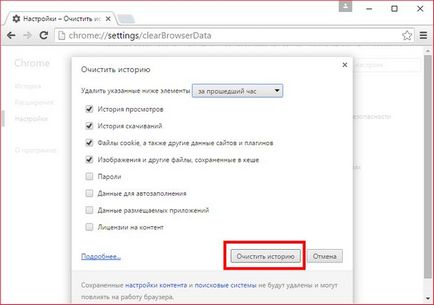
Trimiteți-le prietenilor:
Articole similare
-
Cum să accelerați lucrarea și să încărcați ferestrele sistemului de operare 7
-
5 sfaturi pentru a accelera munca os yosemite, - știri din lumea mărului
Trimiteți-le prietenilor: